u盘启动盘制作安装系统win11教程
- 时间:2022年07月06日 13:20:00 来源:魔法猪系统重装大师官网 人气:14868
简介
如果想体验win11系统的功能,但是自己又不懂怎么安装系统win11怎么办?我们可以借助u盘启动盘工具安装即可,方法很简单,下面小编就教下大家u盘启动盘制作安装系统win11步骤教程。
工具/原料
系统版本:windows11专业版
电脑型号:Acer传奇Young
软件版本:小白一键重装系统V2290
方法
1、准备一个8G以上大小的u盘(最好是空白u盘)插入电脑,用小白一键重装系统将它制作成u盘启动盘。
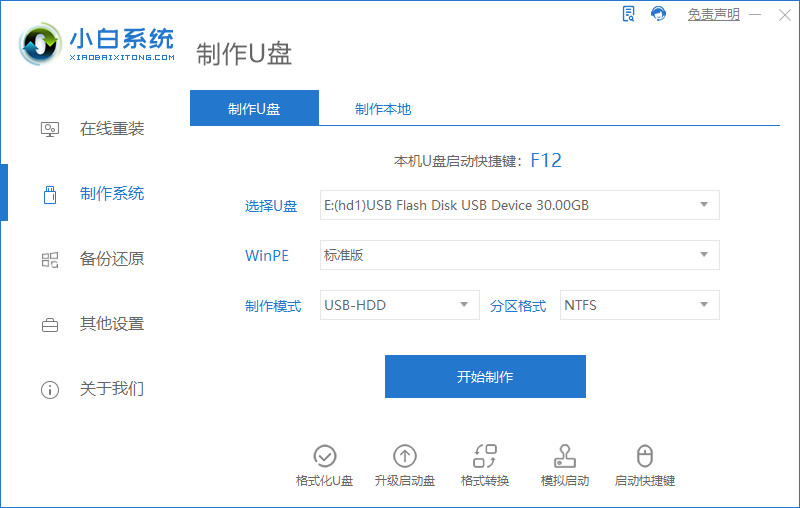
2、选择需要安装的win11系统点击开始制作u盘启动盘。
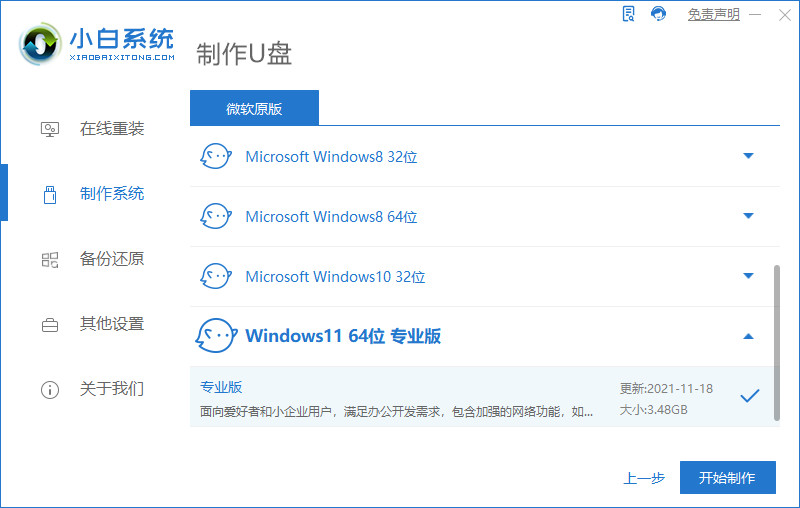
3、等待软件自动开始制作u盘启动盘,制作完成后先查看需要安装的电脑的启动快捷键是多少,再拔出u盘退出。
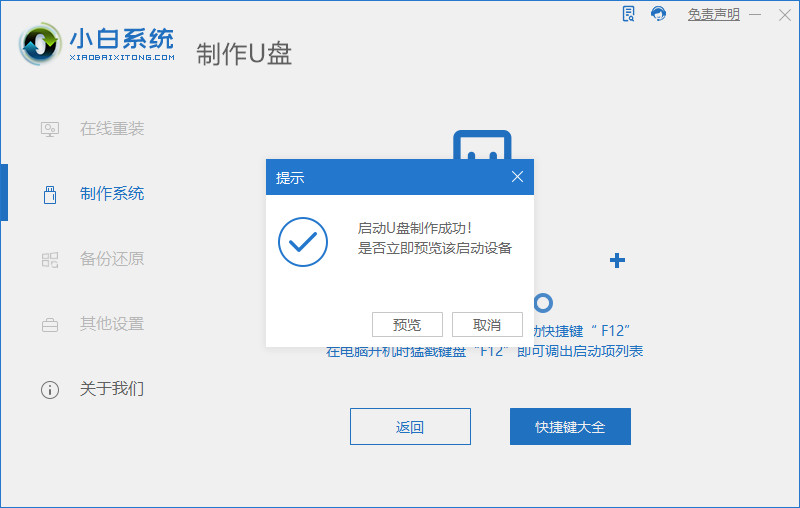
4、将u盘启动盘插入到需要安装的电脑中,重启电脑连续按快速启动键进入快速启动菜单页面,将启动项设置为u盘启动项进入。
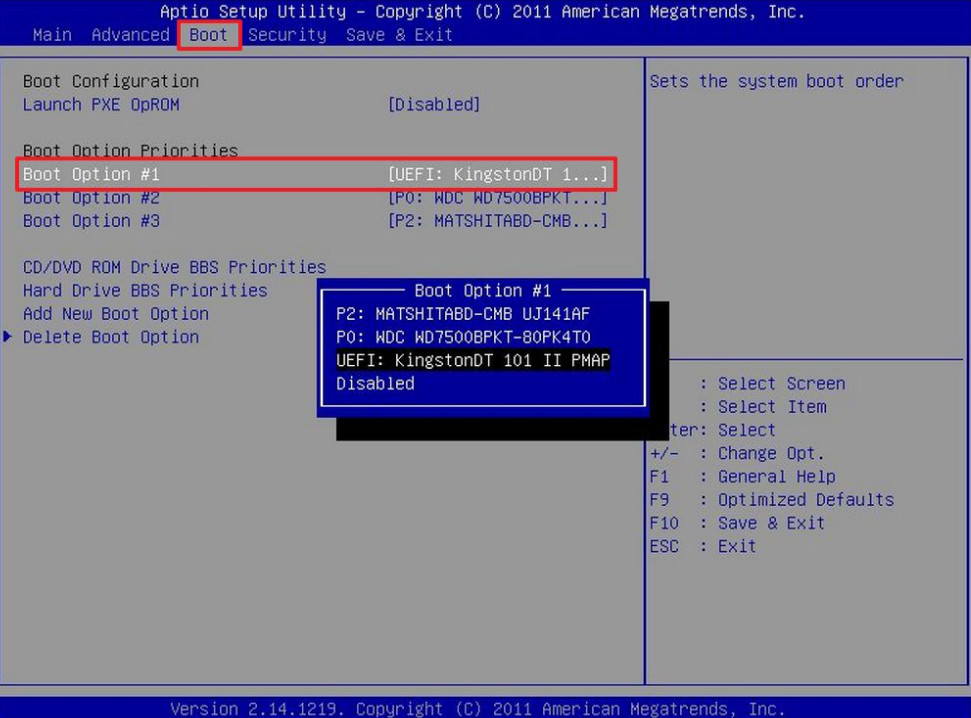
5、选择第一项pe系统进入。
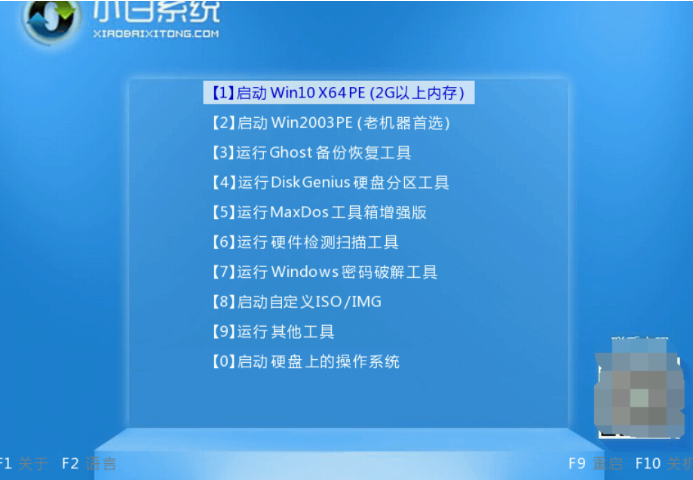
6、进入pe系统之后打开小白装机工具,点选win11系统开始安装到系统c盘。
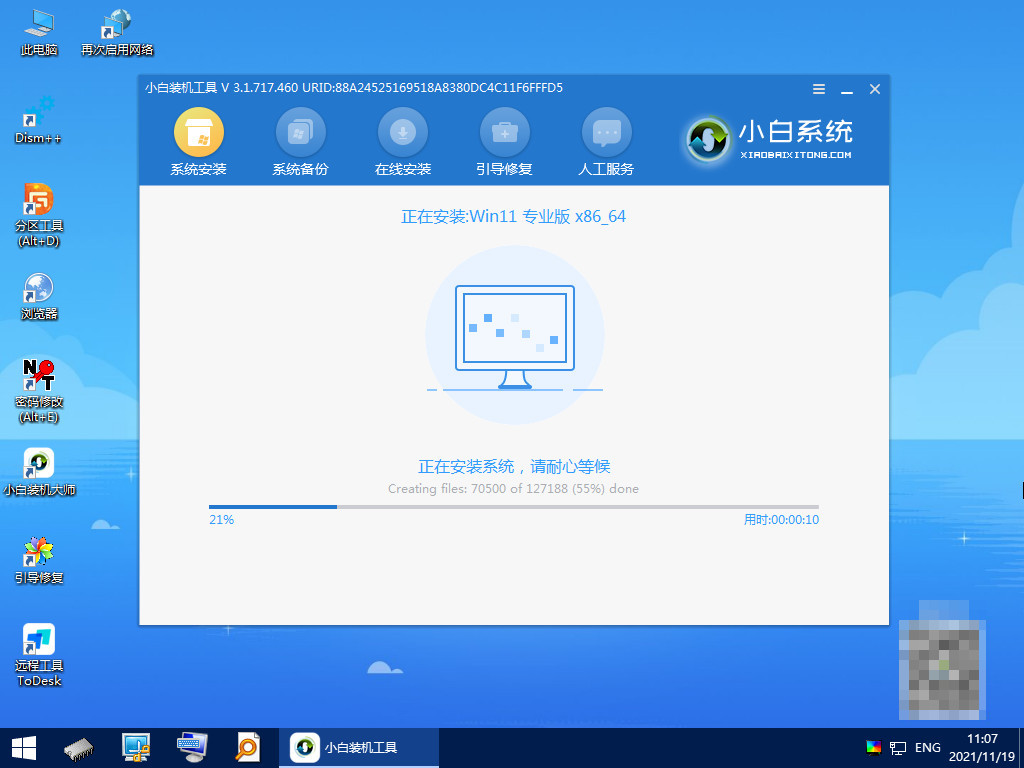
7、安装完成后系统会自动重启,重启过后便会进入win11桌面了,然后我们就可以正常使用win11系统了。
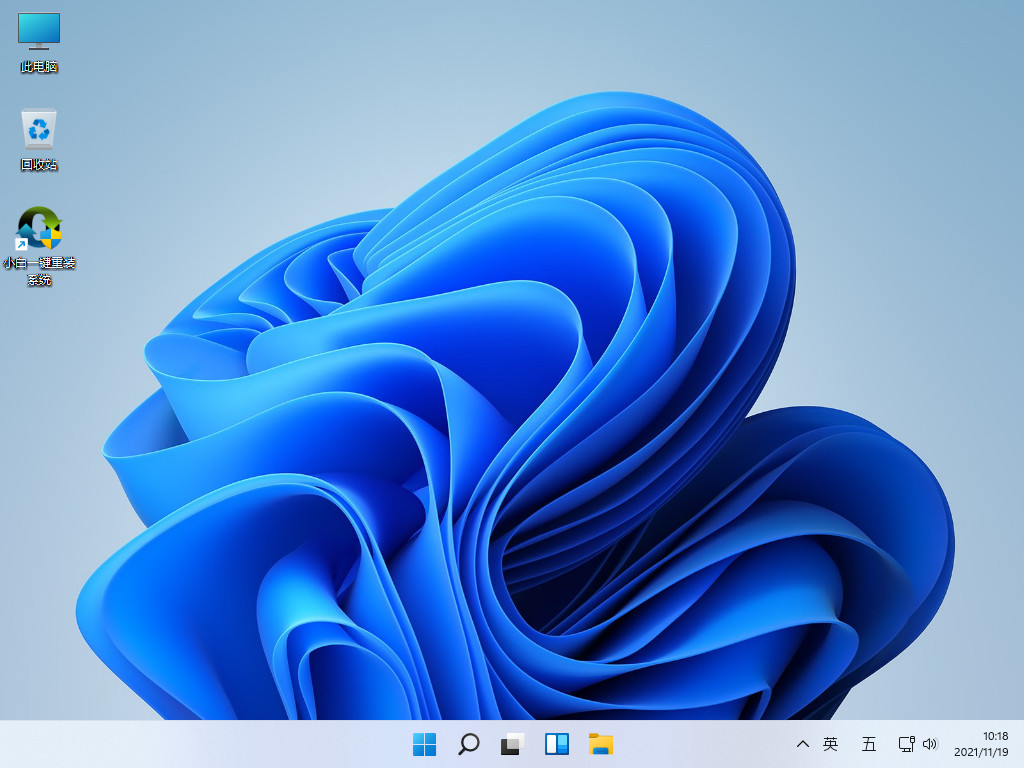
总结
1、制作U盘启动盘;
2、插入u盘启动盘重启进入pe系统;
3、打开装机工具安装系统;
4、安装完成后重启。
u盘启动盘,u盘启动盘制作安装系统win11,怎么安装系统win11
上一篇:电脑win11怎么升级专业版
下一篇:重装系统软件哪个好用












